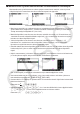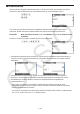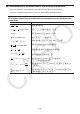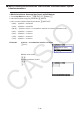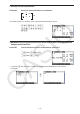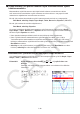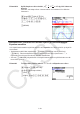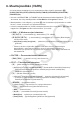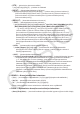User Manual
Table Of Contents
- Sisältö
- Tutustuminen — Aloita tästä!
- Luku 1 Perustoiminta
- Luku 2 Manuaaliset laskutoimitukset
- 1. Peruslaskutoimitukset
- 2. Erikoisfunktiot
- 3. Kulmatilan ja näyttömuodon määrittäminen
- 4. Funktiolaskutoimitukset
- 5. Numeeriset laskutoimitukset
- 6. Kompleksilukulaskutoimitukset
- 7. Kokonaislukujen binääri-, oktaali-, desimaali- ja heksadesimaalilaskutoimitukset
- 8. Matriisilaskutoimitukset
- 9. Vektorilaskutoimitukset
- 10. Yksikkömuunnoslaskutoimitukset
- Luku 3 Listatoiminto
- Luku 4 Yhtälölaskutoimitukset
- Luku 5 Kuvaajat
- 1. Kuvaajaesimerkkejä
- 2. Kuvaajanäytön näkymän määrittäminen
- 3. Kuvaajan piirtäminen
- 4. Kuvaajanäytön sisällön tallentaminen ja palauttaminen
- 5. Kahden kuvaajan piirtäminen samaan näyttöön
- 6. Kuvaajien piirtäminen manuaalisesti
- 7. Taulukoiden käyttäminen
- 8. Kuvaajan muokkaaminen
- 9. Kuvaajien dynaaminen piirtäminen
- 10. Rekursiokaavan kuvaajien piirtäminen
- 11. Kartioleikkausten piirtäminen
- 12. Pisteiden, viivojen ja tekstin piirtäminen kuvaajanäyttöön (Sketch)
- 13. Funktioanalyysi
- Luku 6 Tilastolliset kuvaajat ja laskutoimitukset
- 1. Ennen tilastollisten laskutoimitusten suorittamista
- 2. Yhden muuttujan tilastotietojen laskeminen ja niiden kuvaajat
- 3. Kahden muuttujan tilastotietojen laskeminen ja niiden kuvaajat (käyrän sovitus)
- 4. Tilastolaskutoimitusten suorittaminen
- 5. Testit
- 6. Luottamusväli
- 7. Jakauma
- 8. Testien syöte- ja tulostermit, luottamusväli ja jakauma
- 9. Tilastolliset kaavat
- Luku 7 Talouslaskutoimitukset
- Luku 8 Ohjelmointi
- Luku 9 Taulukkolaskenta
- Luku 10 eActivity
- Luku 11 Muistinhallinta
- Luku 12 Järjestelmänhallinta
- Luku 13 Tietoliikenne
- Luku 14 Geometria
- Luku 15 Picture Plot -toiminto
- Luku 16 3D-kuvaajatoiminto
- Luku 17 Python (vain fx-CG50, fx-CG50 AU)
- Luku 18 Jakauma (vain fx-CG50, fx-CG50 AU)
- Liite
- Koemoodit
- E-CON4 Application (English)
- 1. E-CON4 Mode Overview
- 2. Sampling Screen
- 3. Auto Sensor Detection (CLAB Only)
- 4. Selecting a Sensor
- 5. Configuring the Sampling Setup
- 6. Performing Auto Sensor Calibration and Zero Adjustment
- 7. Using a Custom Probe
- 8. Using Setup Memory
- 9. Starting a Sampling Operation
- 10. Using Sample Data Memory
- 11. Using the Graph Analysis Tools to Graph Data
- 12. Graph Analysis Tool Graph Screen Operations
- 13. Calling E-CON4 Functions from an eActivity
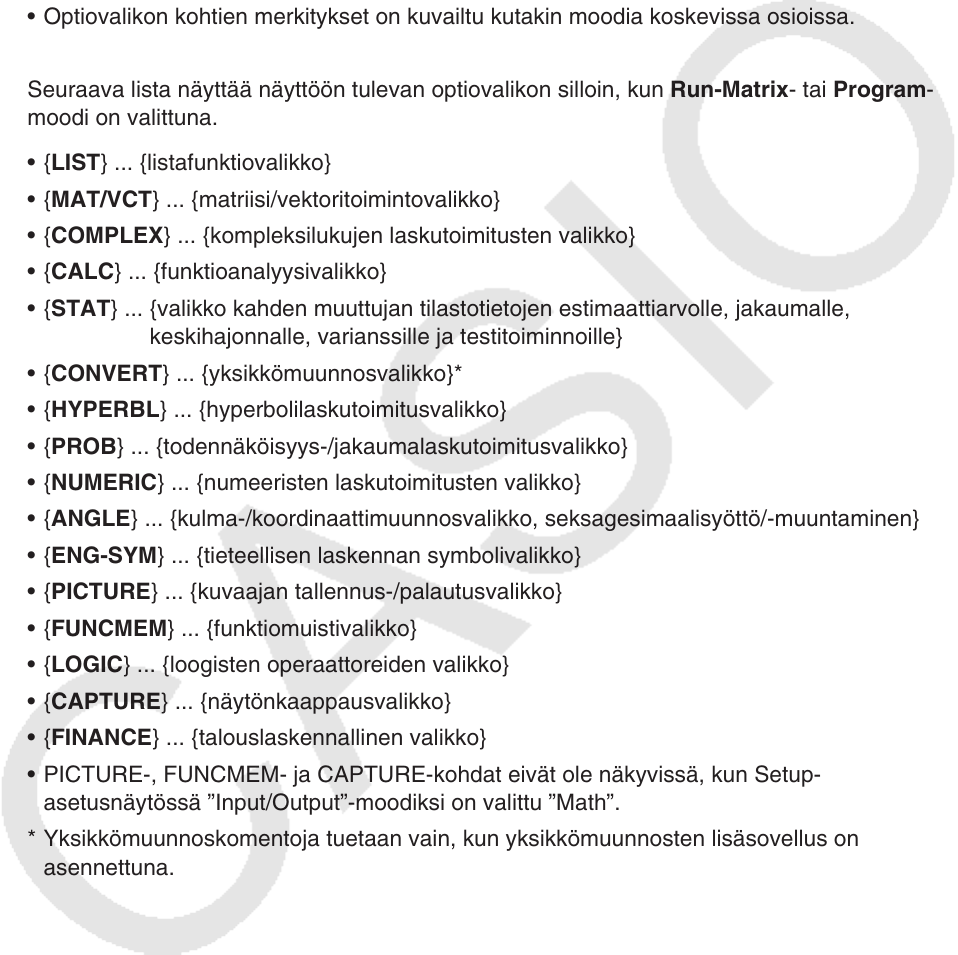
1-30
5. Optiovalikko (OPTN)
Optiovalikon kautta voi käyttää tieteellisen laskennan funktioita ja ominaisuuksia, joita ei ole
merkitty laskimen näppäimistöön. Optiovalikon sisältö vaihtelee sen mukaan, missä moodissa
K-näppäintä painetaan.
• Optiovalikko ei tule näkyviin, jos painat K, kun oletusnumerojärjestelmäksi on valittu
binaari-, oktaali-, desimaali- tai heksadesimaaliluvut.
• Lisätietoja optiovalikkoon (OPTN) sisältyvistä komennoista on kohdassa ”K-näppäin”
kappaleessa ”Program-moodin komentoluettelo” (sivu
8-52).
• Optiovalikon kohtien merkitykset on kuvailtu kutakin moodia koskevissa osioissa.
Seuraava lista näyttää näyttöön tulevan optiovalikon silloin, kun Run-Matrix- tai Program-
moodi on valittuna.
• {LIST} ... {listafunktiovalikko}
• {MAT/VCT} ... {matriisi/vektoritoimintovalikko}
• {COMPLEX} ... {kompleksilukujen laskutoimitusten valikko}
• {CALC} ... {funktioanalyysivalikko}
• {STAT} ... {valikko kahden muuttujan tilastotietojen estimaattiarvolle, jakaumalle,
keskihajonnalle, varianssille ja testitoiminnoille}
• {CONVERT} ... {yksikkömuunnosvalikko}*
• {HYPERBL} ... {hyperbolilaskutoimitusvalikko}
• {PROB} ... {todennäköisyys-/jakaumalaskutoimitusvalikko}
• {NUMERIC} ... {numeeristen laskutoimitusten valikko}
• {ANGLE} ... {kulma-/koordinaattimuunnosvalikko, seksagesimaalisyöttö/-muuntaminen}
• {ENG-SYM} ... {tieteellisen laskennan symbolivalikko}
• {PICTURE} ... {kuvaajan tallennus-/palautusvalikko}
• {FUNCMEM} ... {funktiomuistivalikko}
• {LOGIC} ... {loogisten operaattoreiden valikko}
• {CAPTURE} ... {näytönkaappausvalikko}
• {FINANCE} ... {talouslaskennallinen valikko}
• PICTURE-, FUNCMEM- ja CAPTURE-kohdat eivät ole näkyvissä, kun Setup-
asetusnäytössä ”Input/Output”-moodiksi on valittu ”Math”.
* Yksikkömuunnoskomentoja tuetaan vain, kun yksikkömuunnosten lisäsovellus on
asennettuna.